Nadat je bestanden hebt geüpload naar een cursus, genereert Ally een toegankelijkheidsscore voor elk bestand. In lessen met meerdere bestanden wordt voor elk bestand een score weergegeven. Op plekken waar je bestanden kunt openen, staat het toegankelijkheidspictogram rechts of links van het bestand. Selecteer het pictogram om informatie weer te geven en de toegankelijkheid van het bestand te verbeteren.
Meer informatie over het verbeteren van de toegankelijkheid van bestanden
Toegankelijkheidsproblemen van bestanden bekijken
Bij bestanden met een score tussen Laag en Hoog worden de problemen vermeld en zie je stapsgewijze instructies om deze op te lossen. Zoek een bestand en selecteer de toegankelijkheidsscore om het venster met feedback voor de cursusleider weer te geven.
In dit venster vind je alles wat je nodig hebt om de toegankelijkheidsproblemen in het bestand op te lossen.
- Toegankelijkheidsscore: hier zie je de eindscore voor het bestand in zijn geheel.
- Alle problemen: selecteer Alle problemen om de verschillende problemen in het bestand te bekijken. In deze weergave zie je met hoeveel de score kan worden verbeterd als je een bepaald probleem oplost. Zoek het probleem dat je wilt oplossen en selecteer Oplossen.
- Beschrijving van probleem en stapsgewijze hulp: lees de beschrijving om vast te stellen wat het probleem is met het bestand.
- Selecteer Wat dit betekent voor uitgebreide informatie over het probleem.
- Selecteer de knop eronder om de stappen te zien voor het verbeteren van de toegankelijkheid van het bestand.
Deze instructies veranderen afhankelijk van het bestand en de gevonden toegankelijkheidsproblemen. Bij een pdf-bestand zie je bijvoorbeeld instructies om de pdf te taggen. Selecteer in dat geval Hoe tag je een pdf-bestand.
- Uploaden: hier kun je bijgewerkte bestanden uploaden om de bestaande bestanden te vervangen.
Meer informatie over het verbeteren van de toegankelijkheidsscore
Blackboard Learn
Om een score toegewezen te krijgen, moet de inhoud aan een cursus gekoppeld zijn. Als je Blackboard Learn gebruikt, moet inhoud uit de inhoudsverzameling worden toegevoegd aan een cursus om door Ally een score toegewezen te krijgen. Elk item in de inhoudsverzameling dat niet aan een cursus gekoppeld is, wordt genegeerd.
In de originele cursusweergave vind je toegankelijkheidsscores
Ziet er niet bekend uit? Ga naar de Help van de Ultra-ervaring voor informatie over het vinden van toegankelijkheidsscores.
Toegankelijkheidspictogrammen bevinden zich altijd naast je bestand, maar de specifieke locatie varieert afhankelijk van het gedeelte in je cursus. Overal in Blackboard Learn staan de meeste toegankelijkheidspictogrammen links van het bestand.
In de Ultra-cursusweergave vind je toegankelijkheidsscores
Ziet er niet bekend uit? Ga naar de Help van de originele ervaring voor informatie over het vinden van toegankelijkheidsscores.
Bewerk een bestand om de toegankelijkheidsscore te vinden. Op de pagina Cursusinhoud zoek je het bestand dat je wilt verbeteren. Selecteer in het menu Meer opties vervolgens Bewerken. Naast de toegankelijkheidsscore zie je een pictogram dat snel de toegankelijkheidsscore van het bestand lijkt weer te geven. Beweeg met de muis over het pictogram om de score te bekijken.
Instructure Canvas
Toegankelijkheidspictogrammen bevinden zich altijd naast je bestand, maar de specifieke locatie varieert afhankelijk van het gedeelte in je cursus.
Opdrachten
Bestanden
De toegankelijkheidsscore bevindt zich rechts van het bestand in de kolom Toegankelijkheid.
Tekst
Je vindt de toegankelijkheidspictogram op dezelfde regel naast het bestand.
Moodle
Je ziet het toegankelijkheidspictogram rechts naast de bestandsnaam.
D2L BrightSpace
Je ziet het toegankelijkheidspictogram rechts naast de bestandsnaam.
Schoology
Je ziet het toegankelijkheidspictogram rechts naast de bestandsnaam.
Blackboard Web Community Manager (WCM)
Ga naar het Toegankelijkheidsrapport van Ally in je sitemanager. Zoek in de tabel met toegankelijkheidsproblemen een bepaald inhoudsitem met een toegankelijkheidsprobleem. Selecteer de toegankelijkheidsscore van het inhoudsitem om het deelvenster Feedback te openen.

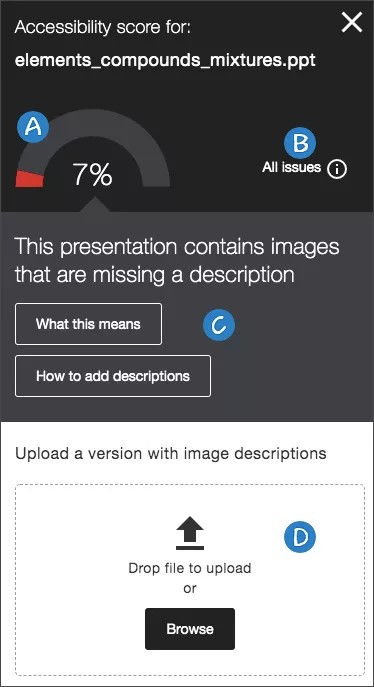
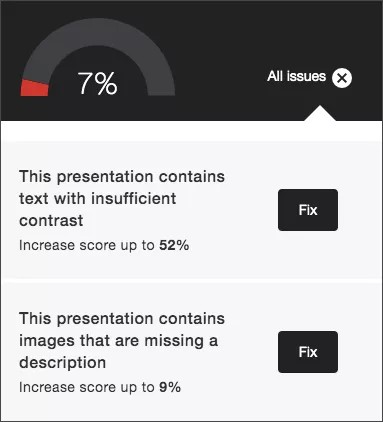

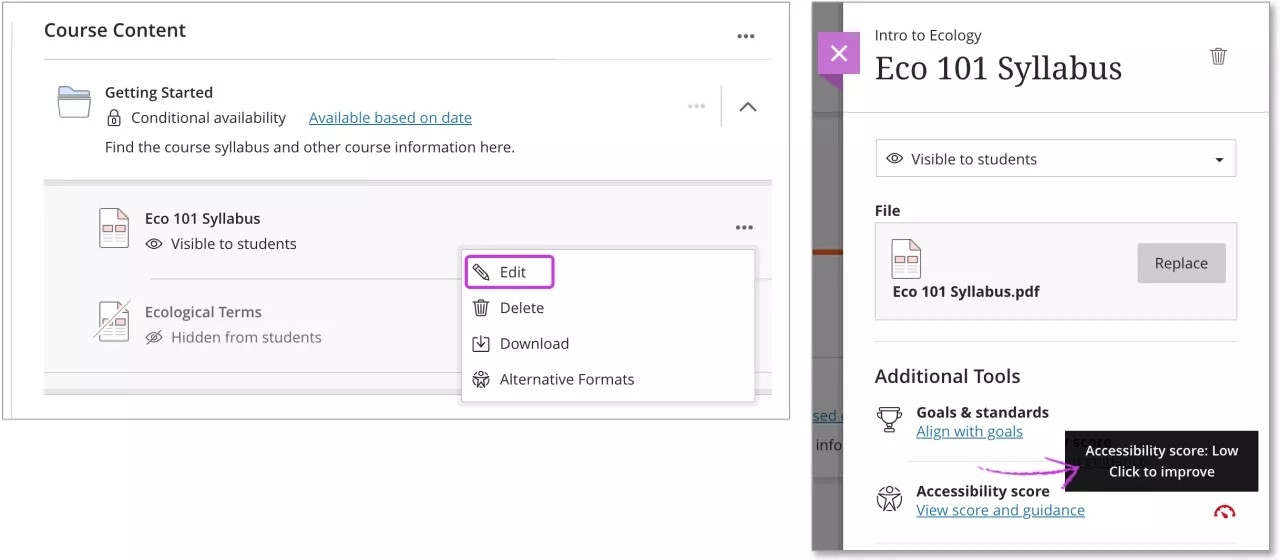
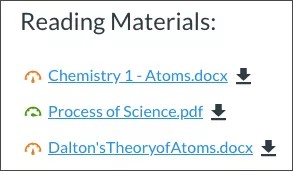

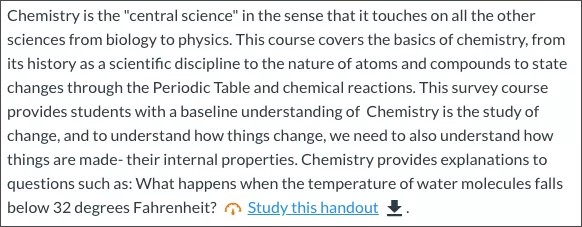
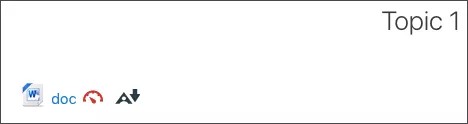
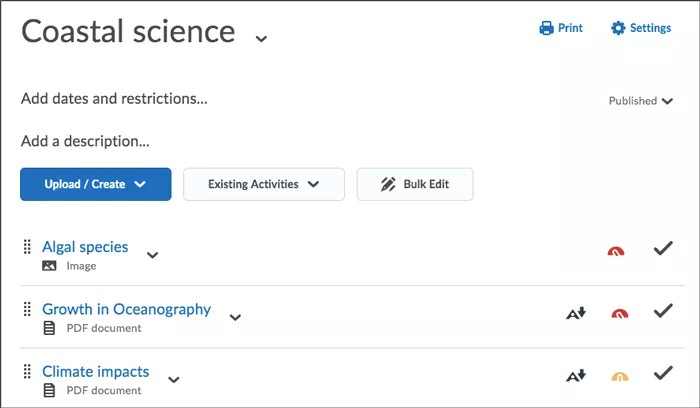
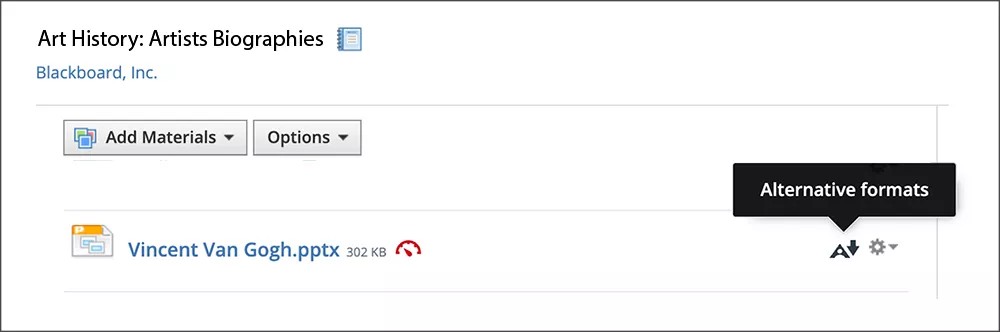

 Word lid van de Ally-gebruikersgroep
Word lid van de Ally-gebruikersgroep